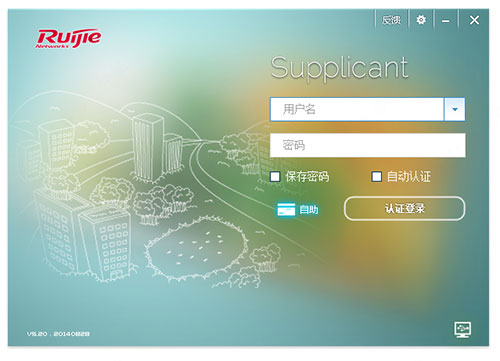
功能介绍
软件供广东外语外贸大学以下宿舍区联网使用:1、南校区宿舍区 所有楼栋;
2、北校区学生宿舍区云山学1栋-15栋、财院C、E栋、云山学17栋、41栋、东区公寓、云山公寓A、B、C区、国际学院内8栋、10栋、12栋、14栋;
3、北校区39栋、41栋、42栋、58栋 。
4、自带WiFi共享功能。
软件安装使用教程
1、在知识兔下载好资源后解压,得到广东外语外贸大学认证客户端和安装指南;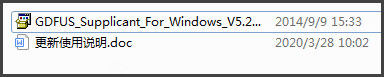
2、双击运行安装包,选择软件要安装的目录位置,点击开始安装;
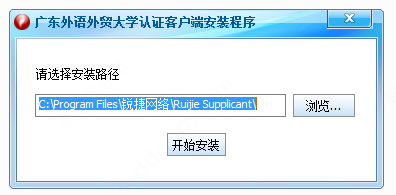
3、成功安装后,双击软件快捷方式;

4、在界面中输入用户名、密码,进行认证登录;
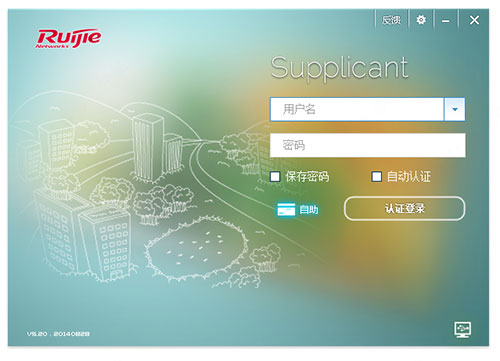
5、点击认证界面的“设置”按钮,进入“系统配置”界面。在“系统信息”选单:内容是由客户端软件在运行后自动获取的并且不可更改,主要包括当前的认证网卡IP地址相关信息。
注:系统信息中具体“数值”根据用户电脑实际情况显示,图中数据只做参考
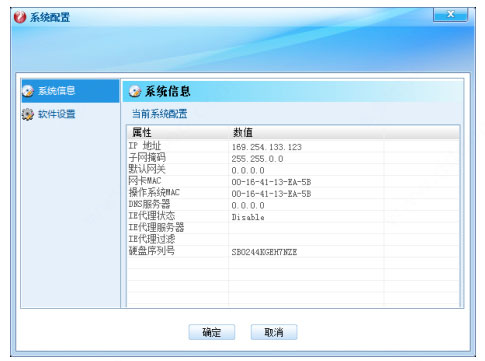
6、在系统配置界面,有“系统登录后自动运行”、“软件启动后自动完成认证”两项配置,可以进行相关的配置让认证程序在开机时自动运行
注:用户可以根据需要勾选选项,以方便在本机登陆使用。如勾选“自动完成认证”需要在弹出窗口中填写正确的用户名、密码。
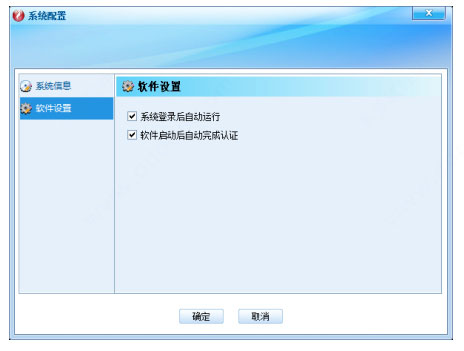
7、点击“确定”按钮,保存上述设置后即回到登陆界面。
8、如果您不想进行认证则可以点击“退出”按钮,关闭认证界面而不进行认证。
9、在认证成功后任意时刻,如果不想继续使用网络,可以将认证客户端退出认证连接状态;可以通过右击任务栏图标,选择“断开连接”按钮,断开客户端认证状态返回认证界面,然后通过“退出”按钮关闭连接界面;或者您还可以通过右击任务栏图标选择“退出”按钮,直接退出连接状态。
常见问题
一、广东外语外贸大学认证客户端显示乱码或连接不上服务器的情况1、显示乱码:请在客户端的语言那里选择英语。
2、连接不上服务器:有些电脑装了其它语言包的 如英语、日语、西班牙语等, 无法登录的,一直显示无法连接服务器的。 可以试着切换锐捷客户端的不同语言来尝试登录。
二、认证失败,请检查您的网络通讯是否正常。如果您安装了防火墙,请确认防火墙未拦截本机的 UDP 通讯报文(源端口:138,目的端口:53)。您可以通过设置防火墙规则来放行这些报文。

1、检查网卡 MAC 地址有没有更改(进入设备管理器-在网卡处点右键-属性-高级-在属性列表找到网络地址-点选“不存在”)
2、或 检查是否有开防火墙。若有,将其关闭,或者将这两个端口添加进白名单。
3、或 重置 winsock(开始菜单-运行-cmd 输入 netsh winsock reset 并重启)。
4、可以在设备管理器中将有线网卡卸载,然后重装此网卡驱动。我的电脑--右键--属性--硬件--设备管理器,然后找到有线网卡一项,然后点右键,选择卸载,不勾选删除此设备的驱动程序,再点击“扫描检测硬件改动”。
三、第一次登录不成功后,一段时间内无法登录客户端。
在保证账户密码正确,以及网络连接正常,多登录几次。
四、获取 IP 信息失败,请检查静态配置或动态获取的 IP 地址、默认网关正确后,重新认证。
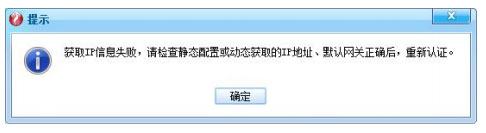
1、检查是否打开了本地连接的共享,如是,取消共享。(本地连接右键-属性-共享,如下图,把“允许其他网络……”的勾都去掉)
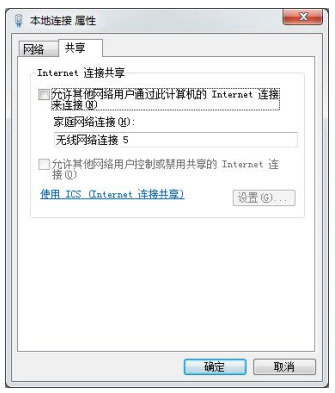
2、检查本地连接是否设置了固定 IP,如是,设置为自动获取。如下图示
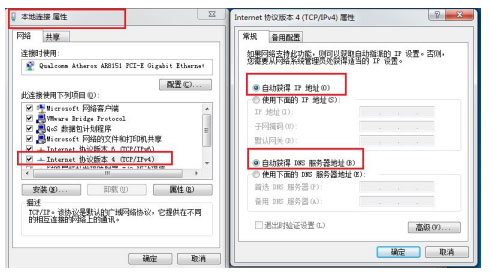
3、开启主机的 DHCP Client 服务(我的电脑右键-管理-服务和应用程序-服务,找到 DHCPClient 服务如图,双击打开,启动类型选择自动,服务状态点启动)。
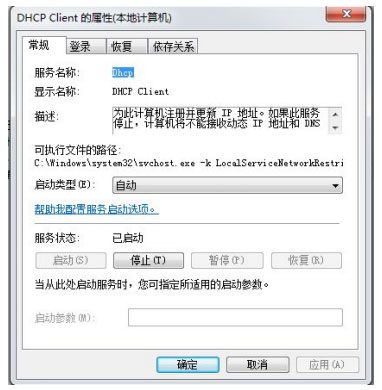
4、查看是不是安装了 connectify 等的共享网络的软件。如有,先停止 connectify 的服务
再登陆然后再启动,如还是不行,可以尝试卸载掉 connectify 等软件再登陆。
5、开始-运行-cmd-输入 netsh winsock reset 并重启。
6、在设备管理器中将此网卡及其驱动卸载,然后重装此网卡驱动。>
下载仅供下载体验和测试学习,不得商用和正当使用。
下载体验
